Jak vybarvit nebo zvýraznit určité slovo v buňkách v aplikaci Excel?
Pokud buňka obsahuje více slov, jak můžete zvýraznit určité slovo pouze v této buňce? A co takhle zvýraznit toto slovo ve více buňkách? Tento článek poskytne způsob, jak toho dosáhnout.
Vybarvěte určité slovo v jedné buňce / více buňkách pomocí kódu VBA
Vybarvěte určité slovo v jedné buňce / více buňkách pomocí kódu VBA
Následující kód VBA vám pomůže zvýraznit určité slovo ve výběru. Postupujte prosím následovně.
1. Vyberte rozsah obsahující buňky, ve kterých chcete zvýraznit určité slovo. Poté stiskněte Další + F11 současně otevřete Microsoft Visual Basic pro aplikace okno.
2. V otvoru Microsoft Visual Basic pro aplikace okno, klepněte na tlačítko Vložit > Modul. Poté zkopírujte a vložte kód VBA do okna Kód.
Kód VBA: Vybarvení určitého slova v buňkách v aplikaci Excel
Sub HighlightStrings()
Dim xHStr As String, xStrTmp As String
Dim xHStrLen As Long, xCount As Long, I As Long
Dim xCell As Range
Dim xArr
On Error Resume Next
xHStr = Application.InputBox("What is the string to highlight:", "KuTools For Excel", , , , , , 2)
If TypeName(xHStr) <> "String" Then Exit Sub
Application.ScreenUpdating = False
xHStrLen = Len(xHStr)
For Each xCell In Selection
xArr = Split(xCell.Value, xHStr)
xCount = UBound(xArr)
If xCount > 0 Then
xStrTmp = ""
For I = 0 To xCount - 1
xStrTmp = xStrTmp & xArr(I)
xCell.Characters(Len(xStrTmp) + 1, xHStrLen).Font.ColorIndex = 3
xStrTmp = xStrTmp & xHStr
Next
End If
Next
Application.ScreenUpdating = True
End Sub3. zmáčkni F5 klíč ke spuštění kódu. A v Kutools pro Excel V dialogovém okně zadejte určité slovo, které v buňkách zvýrazníte, a poté klikněte na ikonu OK knoflík. Viz screenshot:
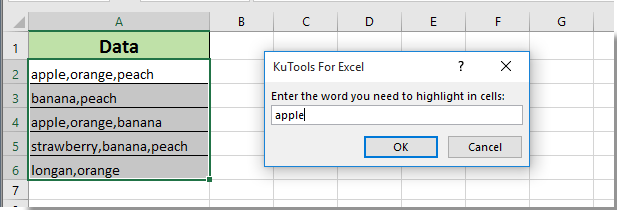
Poté můžete vidět, že všechna zadaná slova jsou ve vybraných buňkách červeně zabarvena, jak je znázorněno níže.
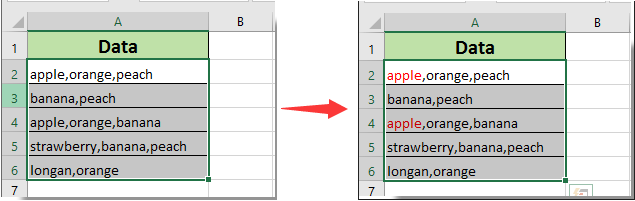
Související články:
- Jak zvýraznit buňku, pokud hodnota existuje nebo se rovná buňce v jiném sloupci v aplikaci Excel?
- Jak porovnat dva řetězce pro podobnost nebo zvýraznit rozdíly v aplikaci Excel?
- Jak vytvořit název záložky listu rovný hodnotě buňky v aplikaci Excel?
- Jak změnit hodnotu na základě barvy buňky v aplikaci Excel?
- Jak změnit barvu buňky, když na buňku kliknete nebo vyberete v aplikaci Excel?
Nejlepší nástroje pro produktivitu v kanceláři
Rozšiřte své dovednosti Excel pomocí Kutools pro Excel a zažijte efektivitu jako nikdy předtím. Kutools for Excel nabízí více než 300 pokročilých funkcí pro zvýšení produktivity a úsporu času. Kliknutím sem získáte funkci, kterou nejvíce potřebujete...

Office Tab přináší do Office rozhraní s kartami a usnadňuje vám práci
- Povolte úpravy a čtení na kartách ve Wordu, Excelu, PowerPointu, Publisher, Access, Visio a Project.
- Otevřete a vytvořte více dokumentů na nových kartách ve stejném okně, nikoli v nových oknech.
- Zvyšuje vaši produktivitu o 50%a snižuje stovky kliknutí myší každý den!
